Installer une nouvelle forêt Active Directory dans Windows Server 2008

Objectif principal et variantes de recherche
- Installer une forêt Active Directory sur Server 2008
- Créer le premier contrôleur de domaine (DC)
- Exécuter dcpromo.exe pour une nouvelle forêt
- Choix du niveau fonctionnel de la forêt
- Configuration DNS pour AD
Avant de commencer
Important : effectuez une sauvegarde de la configuration du serveur et notez ou exportez tout mot de passe administratif que vous pourriez oublier. Vérifiez que l’heure système est correcte (NTP) et que l’adresse IP est fixe.
Prérequis rapides
- Une installation fraîche de Windows Server 2008 avec privilèges administrateur local
- Adresse IP statique et nom d’ordinateur défini
- Accès au média d’installation ou aux rôles serveur via Server Manager

Étape 1 — Ajouter le rôle Active Directory Domain Services
- Ouvrez Server Manager. Si la fenêtre Initial Configuration Tasks apparaît, laissez-la ou cochez « Ne pas afficher cette fenêtre au démarrage » si vous le souhaitez.
- Dans Server Manager, cliquez sur le lien “Ajouter des rôles”.
- Dans la liste des rôles possibles, cochez “Active Directory Domain Services” puis cliquez sur “Suivant”.
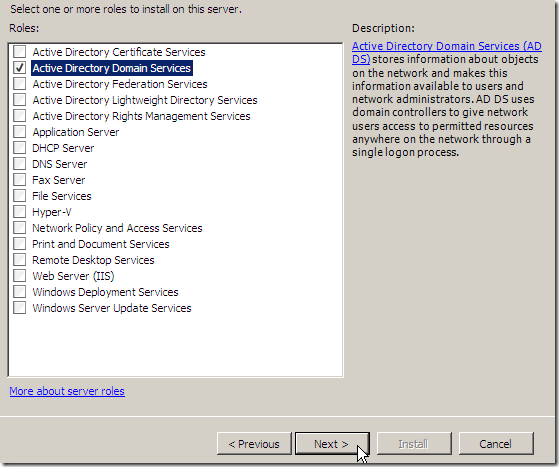
Lisez l’écran d’information puis cliquez sur “Suivant” pour continuer.
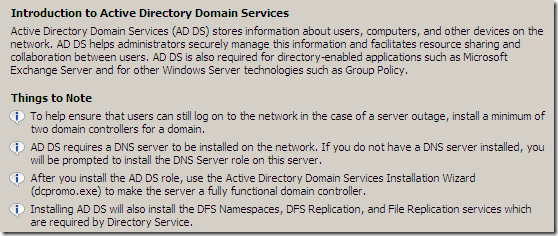
Sélectionnez “Installer” pour lancer l’installation du rôle.
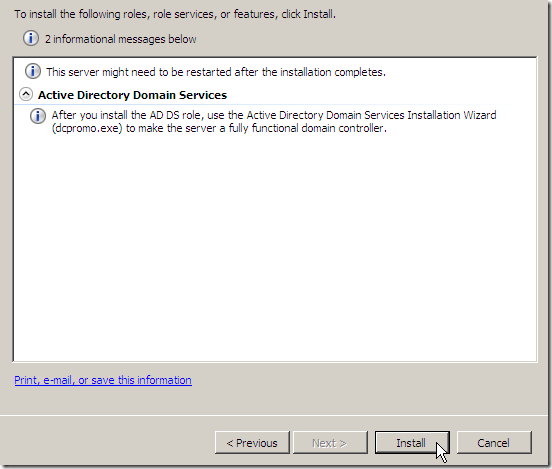
Une fois l’installation terminée, vous verrez un message indiquant le succès et l’invite pour exécuter l’Assistant d’installation des services de domaine Active Directory (dcpromo.exe).
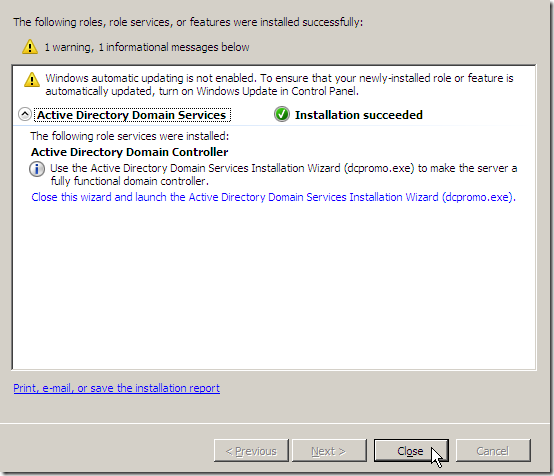
Étape 2 — Lancer dcpromo.exe et choisir le mode d’installation
- Ouvrez la boîte de recherche du menu et tapez “dcpromo.exe”.
- Pour un premier contrôleur de domaine dans une nouvelle forêt, choisissez l’installation en mode simple (mode d’installation standard). Cliquez sur “Suivant”.
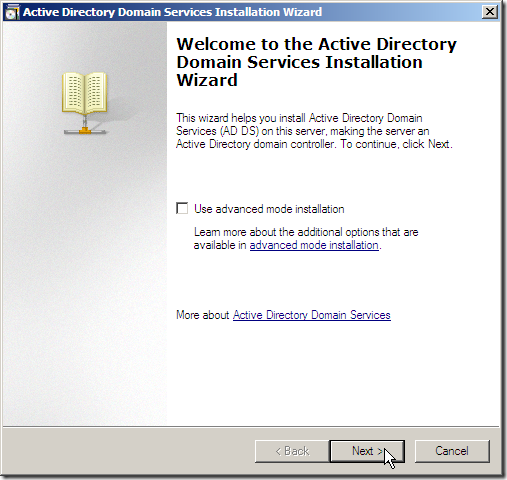
Sélectionnez “Créer une nouvelle forêt” puis cliquez sur “Suivant”.
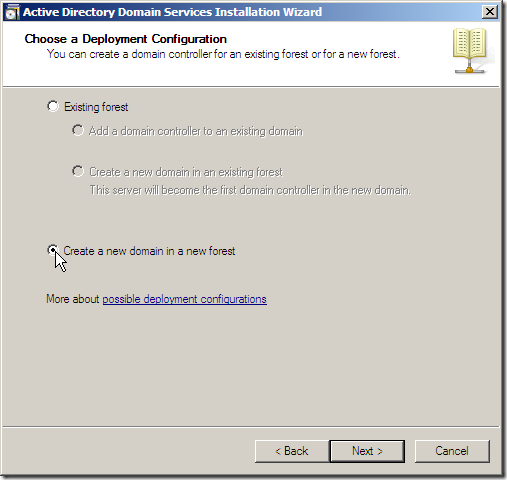
Entrez le nom DNS racine (par ex. contoso.local) et continuez.
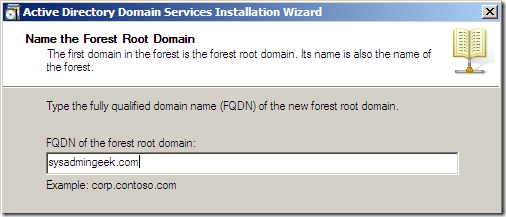
Étape 3 — Choisir le niveau fonctionnel de la forêt
Le niveau fonctionnel détermine quelles fonctionnalités AD sont disponibles. Si votre infrastructure contiendra uniquement des serveurs Server 2008, choisissez le niveau Server 2008 pour profiter des fonctionnalités les plus récentes. Si vous devez supporter des contrôleurs 2003 ou 2000, choisissez le niveau correspondant au plus ancien système.
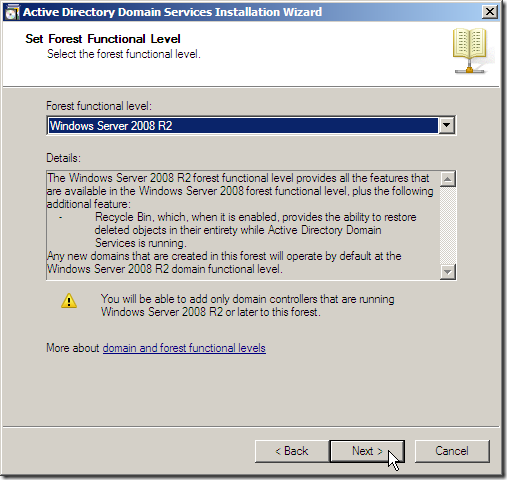
Note : une fois défini, le niveau fonctionnel peut être élevé mais pas abaissé.
Étape 4 — Activer le rôle DNS et choisir les emplacements des fichiers
Assurez-vous que la case “Serveur DNS” est cochée si vous voulez que ce serveur joue aussi le rôle DNS pour Active Directory.
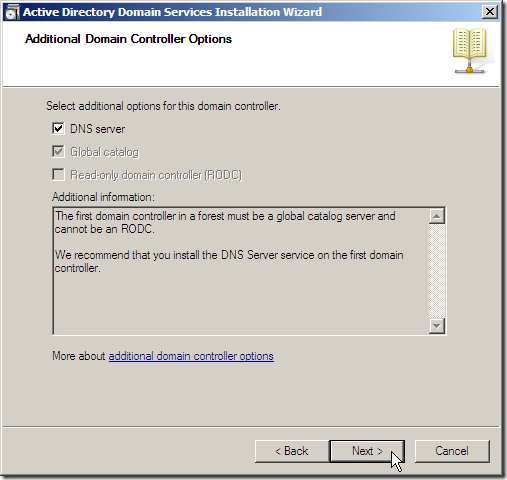
Laissez les emplacements par défaut des bases de données, journaux et SYSVOL à moins que vous n’ayez une politique de stockage distincte.
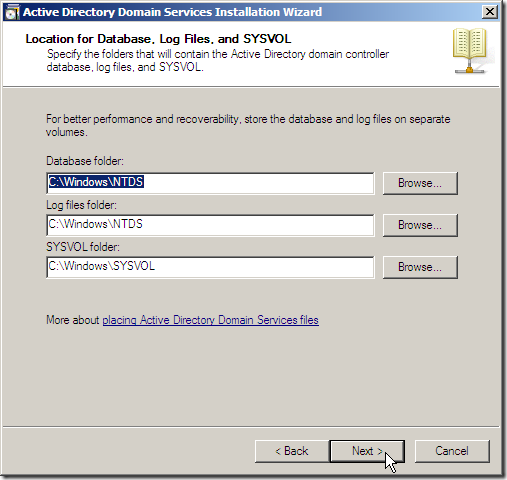
Étape 5 — Mot de passe de restauration et export des paramètres
Définissez un mot de passe pour le mode Directory Services Restore Mode (DSRM). Notez-le et conservez-le en lieu sûr.
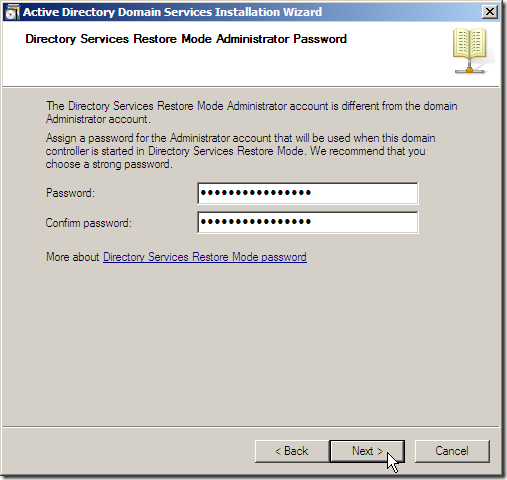
Vous pouvez également exporter les paramètres d’installation vers un fichier texte pour automatiser l’installation d’autres contrôleurs plus tard.
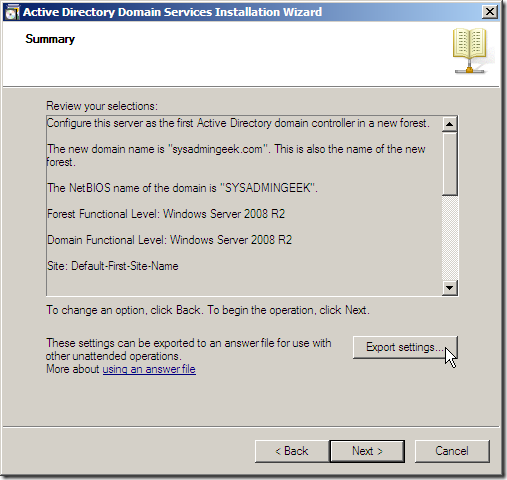
Étape 6 — Finaliser et redémarrer
Une fois l’Assistant terminé, un récapitulatif de succès apparaît. Le serveur peut redémarrer automatiquement et deviendra le premier contrôleur de domaine de la nouvelle forêt.
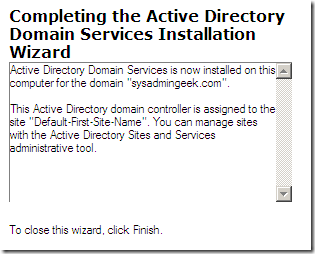
Après le redémarrage, vérifiez :
- que le service DNS résout correctement le nom AD
- que le rôle AD DS fonctionne (console Utilisateurs et ordinateurs Active Directory)
- la réplication si d’autres DC existent
Mini-méthodologie condensée
- Installer le rôle AD DS via Server Manager.
- Exécuter dcpromo.exe.
- Choisir « nouvelle forêt » et définir le nom racine.
- Définir le niveau fonctionnel.
- Cocher DNS, définir emplacements et DSRM.
- Exporter les paramètres au besoin, finaliser et redémarrer.
Checklist rôle par rôle
- Administrateur système:
- Adresse IP statique configurée
- Nom d’hôte et DNS suffix configurés
- Sauvegarde système disponible
- Administrateur Active Directory:
- Nom de domaine choisi et validé
- Niveau fonctionnel cohérent avec l’environnement
- Mot de passe DSRM stocké en coffre-fort
- Administrateur réseau:
- Routes et pare-feu autorisent DNS et LDAP
- NTP configuré pour l’heure
Critères d’acceptation
- Le serveur apparaît comme contrôleur de domaine dans la MMC.
- DNS résout le domaine racine et les enregistrements SRV sont présents.
- Authentification Kerberos fonctionnelle pour un compte de test.
Boîte de faits — points clés
- Premier contrôleur = première entrée de la forêt.
- dcpromo.exe est l’outil pour promouvoir un serveur en DC sur Server 2008.
- Ne pas abaisser le niveau fonctionnel après l’avoir élevé.
Sécurité et conformité
- Changez immédiatement les mots de passe temporaires.
- Restreignez l’accès aux comptes administrateurs de domaine.
- Active Directory contient des données personnelles; documentez le traitement pour la conformité GDPR et limitez les accès aux équipes ayant besoin des données.
- Activez la journalisation d’audit pour les modifications sensibles (création/suppression de comptes, élévation de privilèges).
Contre-exemples et situations où la procédure échoue
- Si des contrôleurs existants ont des niveaux fonctionnels plus anciens, vous ne pourrez pas activer les fonctionnalités Server 2008.
- Si DNS n’est pas correctement configuré avant d’exécuter dcpromo, l’installation peut échouer ou produire des erreurs de réplication.
- Réseaux avec DHCP sans IP fixe pour le DC posent des risques de résolution DNS et de stabilité.
Arbre de décision rapide
flowchart TD
A[Serveur prêt?] -->|Non| B[Configurer IP statique, NTP]
A -->|Oui| C[Installer rôle AD DS]
C --> D[Lancer dcpromo.exe]
D --> E{Nouvelle forêt ou rejoindre?}
E -->|Nouvelle forêt| F[Créer domaine racine]
E -->|Rejoindre| G[Choisir domaine existant]
F --> H[Choisir niveau fonctionnel]
H --> I[Cocher DNS, définir DSRM]
I --> J[Finaliser et redémarrer]Glossaire en une ligne
- Forêt: collection de domaines AD partageant un schéma commun.
- Contrôleur de domaine: serveur qui authentifie et stocke l’annuaire.
- dcpromo.exe: utilitaire de promotion d’un serveur en DC sur Server 2008.
Trucs et astuces pour la migration et la compatibilité
- Si vous prévoyez d’ajouter ultérieurement des contrôleurs 2003/2000, définissez un niveau fonctionnel compatible dès le départ.
- Exportez les paramètres d’installation pour automatiser la configuration des DC supplémentaires.
- Testez une restauration DSRM dans un environnement de pré-production pour vérifier vos procédures de reprise.
Résumé final
Installer la première forêt Active Directory sur Windows Server 2008 suit un flux simple: ajouter le rôle AD DS, lancer dcpromo.exe, créer la nouvelle forêt et le domaine racine, choisir le niveau fonctionnel, configurer DNS, définir le mot de passe DSRM, puis finaliser et redémarrer. Préparez votre réseau (IP, NTP), sécurisez les mots de passe et documentez la procédure pour faciliter de futures installations.
Notes importantes:
- Sauvegardez toujours avant de modifier AD.
- Conservez le mot de passe DSRM en lieu sûr.
- Vérifiez DNS et horaires avant la promotion.
Matériaux similaires
Récupérer photos iCloud supprimées définitivement
Kickstart : automatiser Fedora/CentOS
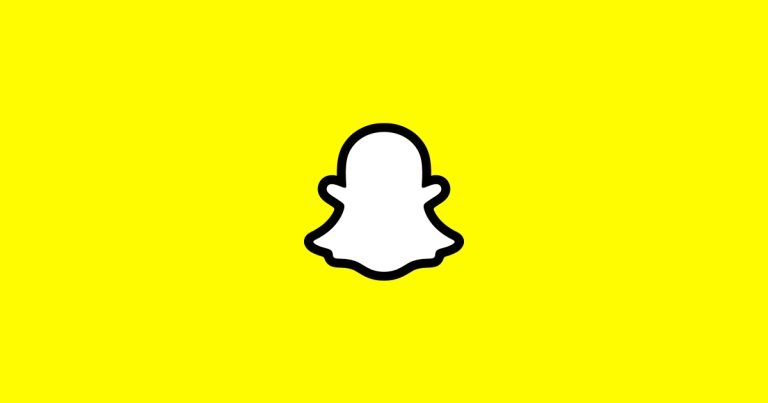
Masquer le score Snapchat — guide rapide
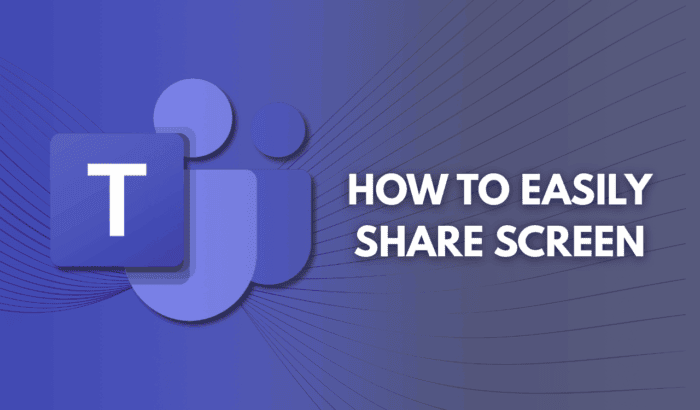
Partager l'écran dans Microsoft Teams
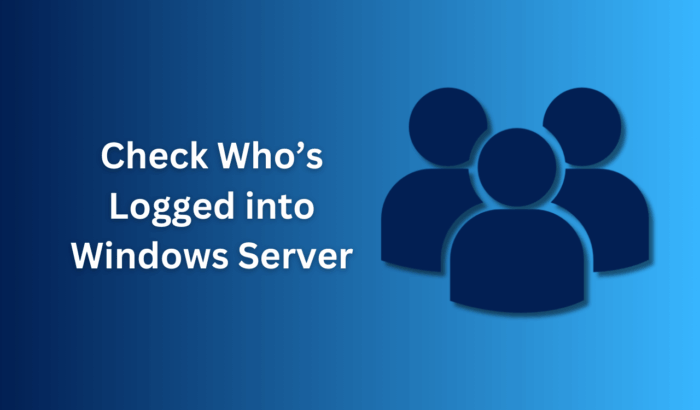
Qui est connecté sur Windows Server ?
